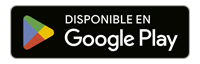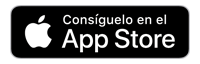Guía para el usuario del módem C3510XZ
El C3510XZ es un módem habilitado para Wi-Fi y con un enrutador integrado, también llamado "puerta de enlace".
Más información sobre el módem C3510XZ:
Características del C3510XZ
- Tecnología Wi-Fi 6 con doble banda 2.4 GHz y 5 GHz 802.11 ax (compatible con 802.11 a/b/g/n/ac anterior)
- Selección automática de canales
- Hasta 4 redes inalámbricas (SSID)
- Compatible con WPS / WPS 2.0
- Compatible con IPv4 / IPv6
- Seguridad WPA2-PSK

Conexión Wi-fi para el C3510
Puedes conectar dispositivos a tu red Wi-Fi de tres formas distintas:
1. Ingresa tu contraseña de Wi-Fi en el dispositivo
2. Escanea el código de ingreso desde la aplicación Quantum Fiber
3. Presiona el botón WPS de tu módem
Especificaciones de velocidad
Esta puerta de enlace está probada y certificada para funcionar a velocidades de hasta 940 Mbps en la red de Quantum Fiber.
Nota: las velocidades reflejan la velocidad máxima de descarga que puede ofrecer la tecnología mediante los servicios de Quantum Fiber. Las velocidades que recibas en tus dispositivos pueden diferir en función de la configuración del enrutador, los dispositivos y otros factores.
Diagrama de un C3510XZ

Configuraciones del módem para el C3510
Instalación y conexión
Este módem debe ser instalado y configurado por un técnico para activar tu servicio de Internet. Una vez que la conexión esté establecida, puedes comenzar a conectar los dispositivos a tu red residencial.
El menú Network Settings (Configuraciones de Red) brinda acceso a varias de las opciones que aparecen a continuación. Las opciones de banda ancha e inalámbrica son las más utilizadas.
- Banda ancha (aquí el técnico configurará la conexión WAN durante la instalación)
- Inalámbrica
- Redes residenciales
- Enrutamiento
- QoS (Calidad del Servicio)
- NAT (Traducción de Dirección de Red)
- DNS (Sistema de Nombres de Dominio)
- IGMP/MLD
- Vlan Group
- Interface Grouping

Temas útiles sobre WiFi
El menú Security (Seguridad) te permite ver las configuraciones para controlar el acceso a tu red residencial, incluidas las siguientes opciones:
- Firewall
- Filtro MAC
- Control parental: consulta la sección siguiente para conocer más detalles
- Regla de Programación
- Certificados
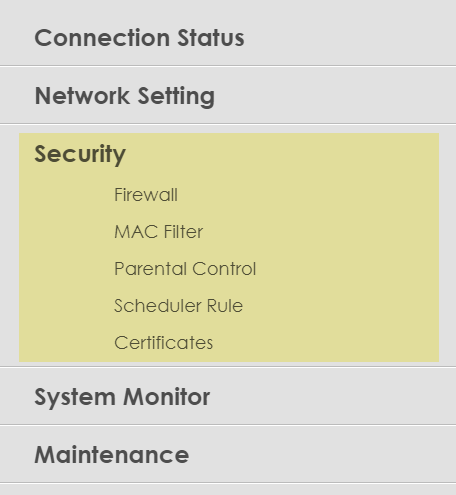
El menú System Monitor (Monitor del sistema) es similar al del menú "Modem Status" (Estado del módem) de otros módems. Este menú te permite ver varios registros y datos relacionados con el rendimiento y el funcionamiento de tu módem/enrutador, que se enumeran a continuación:
- Registro
- Estado del Tráfico
- Tabla del ARP (Protocolo de resolución de direcciones)
- Tabla de Enrutamiento
- Estado de Multicast
- Estado de WLAN Station
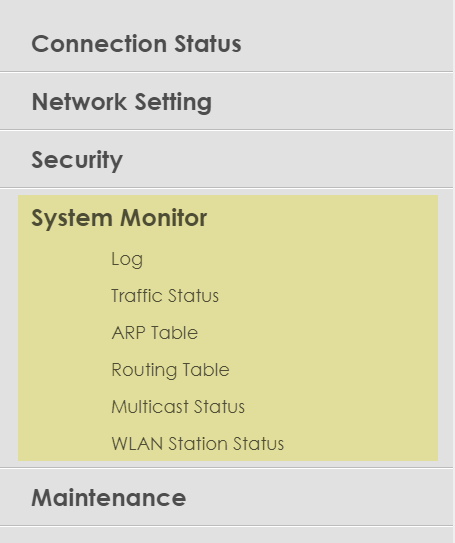
El menú Maintenance (Mantenimiento) proporciona una serie de configuraciones y acciones que ayudan a mantener tu módem funcionando bien a lo largo del tiempo. Las opciones en negrita son las más utilizadas.
- Sistema
- Cuenta de Usuario
- Administración Remota
- SNMP (Protocolo simple de administración de redes)
- Hora (verifica que la hora del sistema es correcta si quieres configurar programaciones a través del control parental)
- Notificaciones por Email
- Configuración de Registro
- Actualización de Firmware
- Copia de Seguridad/Recuperación
- Reiniciar
- Diagnóstico
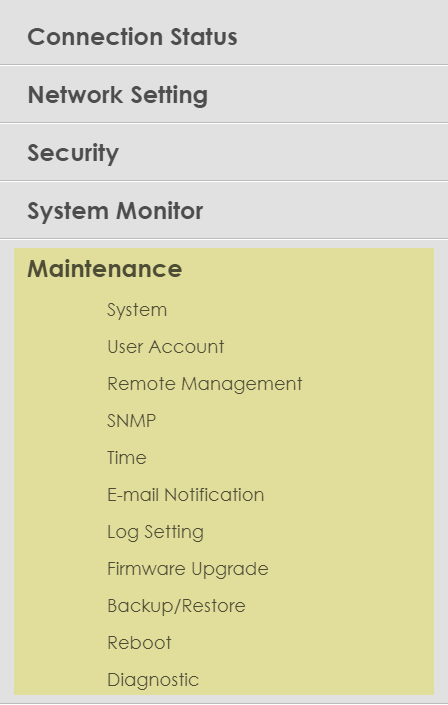
Control parental para el C3510
La opción de Control parental del C3510 te permite definir usuarios dentro de tu hogar y establecer límites sobre cuándo tienen acceso al Wi-Fi.
1. Empieza utilizando el botón deslizante de la parte superior para activar el Control parental. Azul significa que está activado; gris, que está desactivado.
2. Selecciona Add more profiles (Añadir más perfiles) para crear nuevos perfiles de usuario para los miembros de tu hogar. También puedes activar o desactivar perfiles ya existentes con el deslizador, o seleccionar la flecha en la parte inferior para editar los controles que hayas creado.
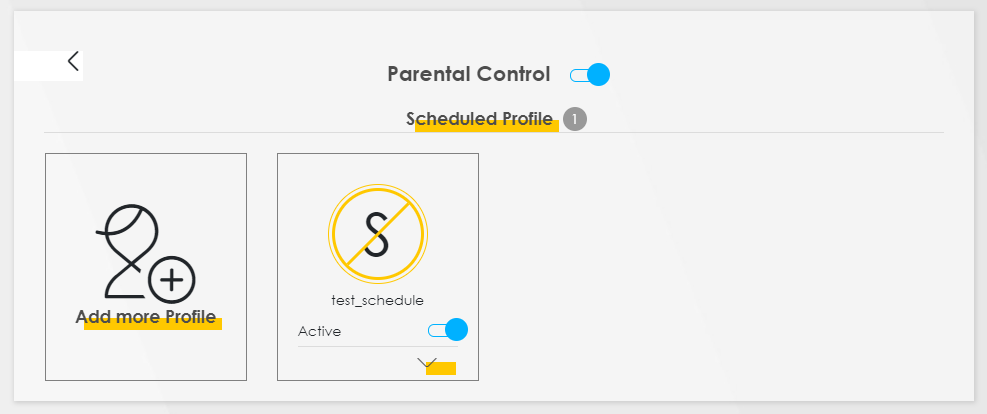
3. Crea un perfil. Ingresa un nombre para el perfil en el cuadro de la izquierda, y asegúrate de que el deslizador sea de color azul para indicar "Activo". En la Profile Device List (Lista de perfiles de dispositivos) podrás comprobar y modificar la lista de dispositivos que utiliza esa persona. Luego, haz clic en "Next" (Siguiente) para configurar un cronograma.
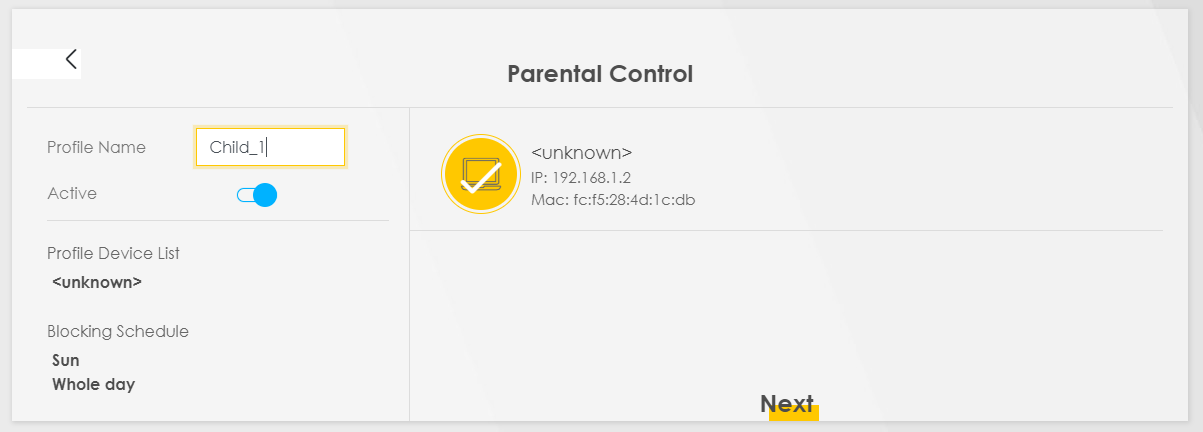
4. Modificar o crear un nuevo horario. Selecciona un horario existente de la lista de la izquierda para modificarlo o haz clic en Add New Schedule (Añadir nuevo horario). Puedes establecer las horas y los días en los que el usuario tendrá bloqueado el acceso en línea. Cuando termines, haz clic en "Save" (Guardar).
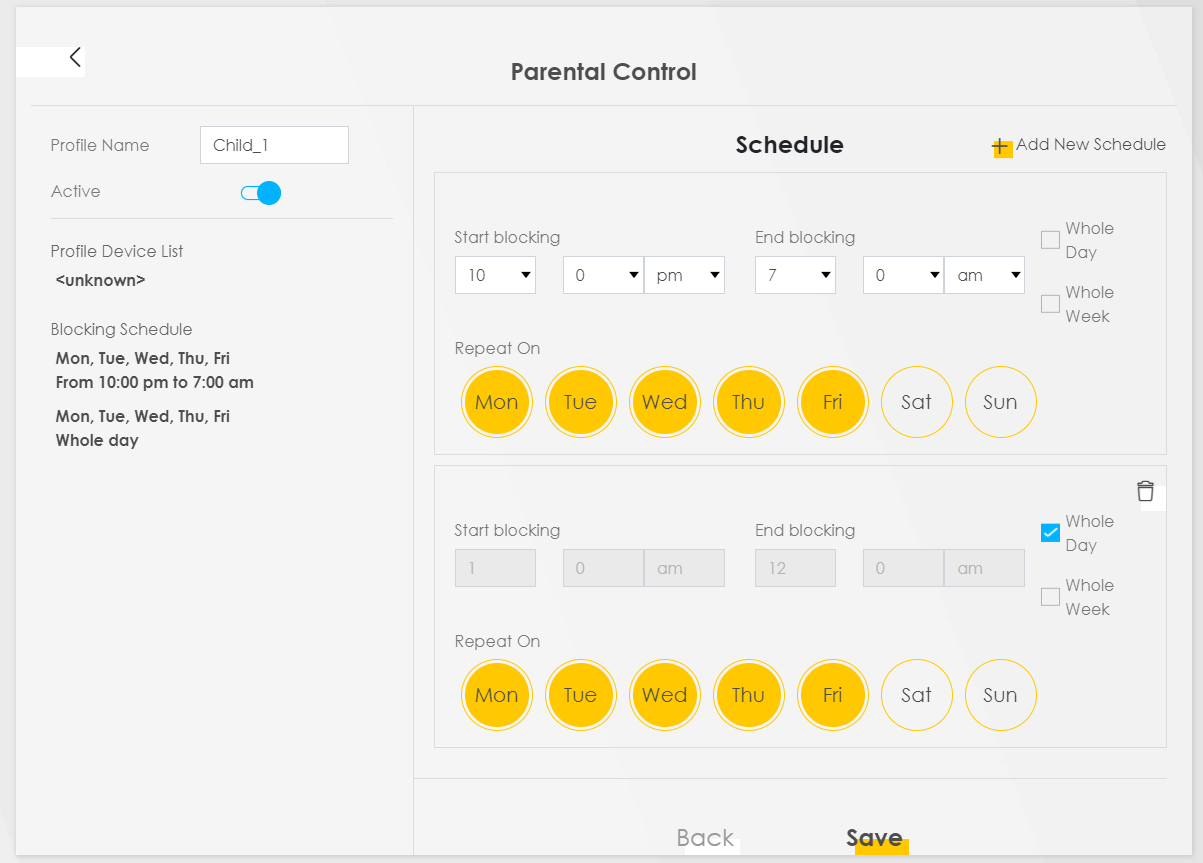
Repite estos pasos para cada usuario que desees administrar.
Cómo solucionar problemas del C3510
- Reiniciar tu módem es un buen primer paso para solucionar muchos problemas comunes.
- Echa un vistazo a la guía de luces del módem para saber qué te están indicando.
- Obtén información sobre cómo restablecer el módem a sus configuraciones predeterminadas.
- ¿Necesitas más ayuda? Nuestro equipo de solución a problemas está a tu disposición. Contáctanos a través de tu aplicación Quantum Fiber o ingresando a tu cuenta.
Temas relacionados
¿Fue útil esta información?